windows10系统怎样下载360浏览器
360是一款功能十分强大的浏览器,很多用户想在自己的windows10系统电脑上使用360浏览器,可是却不懂得如何下载安装。该怎么办呢?接下来,系统城小编就为大家分享windows10系统下载360浏览器的具体方法。
具体如下:
1、双击打开搜狗浏览器。
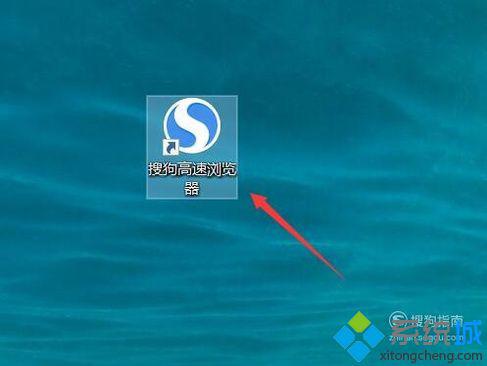
2、在打开页面,输入360浏览器,单击搜索。
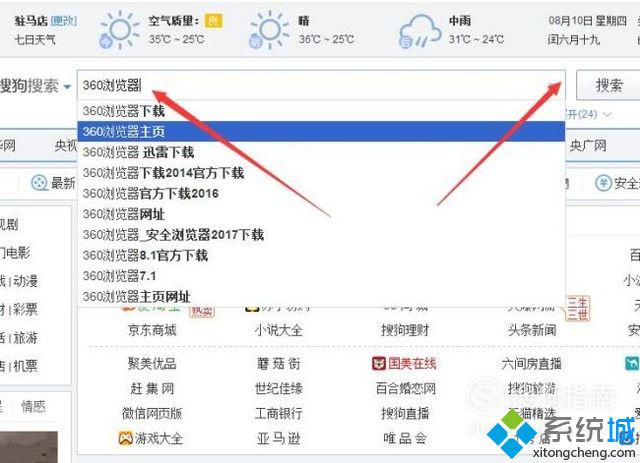
3、在弹出的页面,单击360安全浏览器。
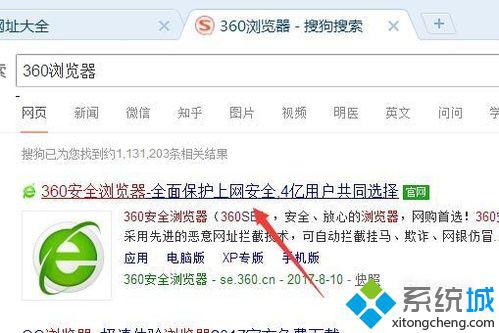
4、在打开页面,单击9.1正式版。
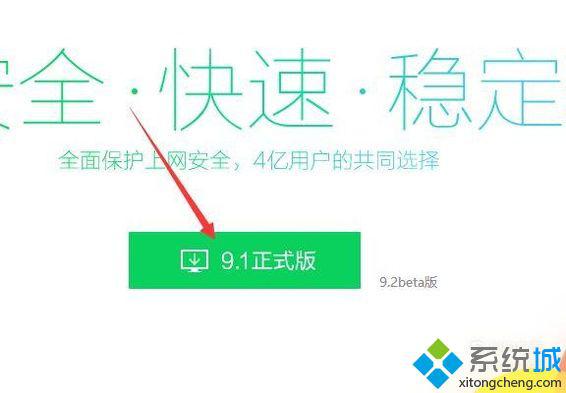
5、在弹出的页面,选择下载位置,单击下载。
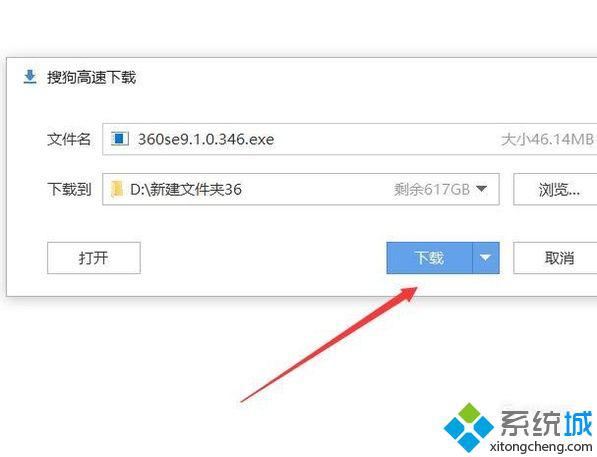
6、下载完毕后,单击打开。
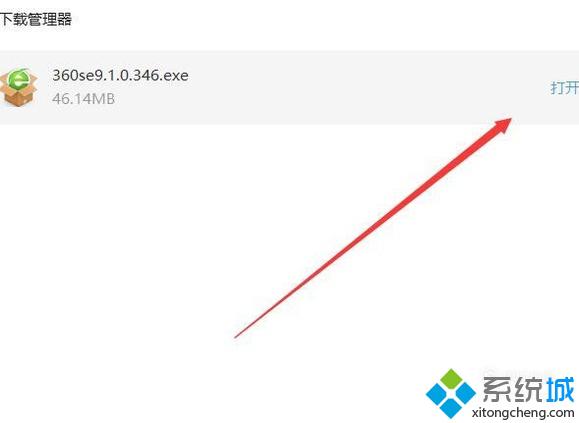
7、在弹出页面,单击继续。
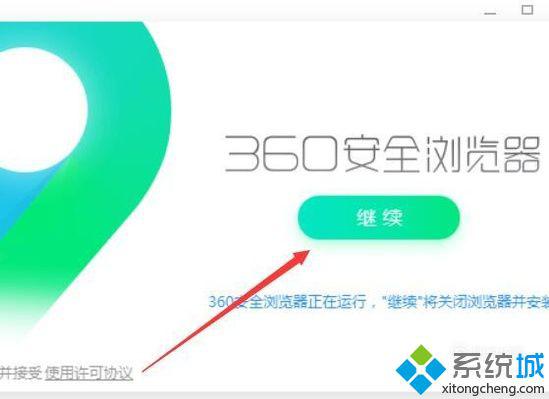
8、安装完毕,效果如图所示。
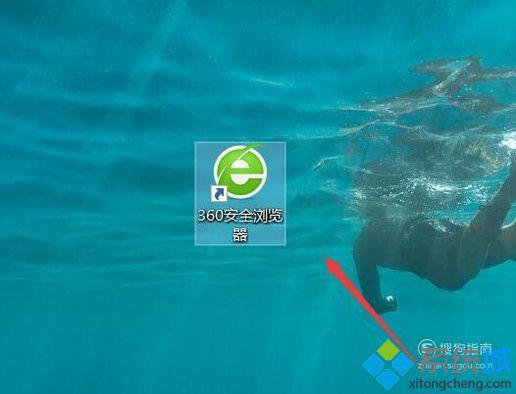
windows10系统下载360浏览器的方法就为大家介绍到这里了。若是你也有同样需求的话,不妨参考本教程操作看看!
相关教程:ie8.0浏览器下载 win7360浏览器左下角我告诉你msdn版权声明:以上内容作者已申请原创保护,未经允许不得转载,侵权必究!授权事宜、对本内容有异议或投诉,敬请联系网站管理员,我们将尽快回复您,谢谢合作!










